如何将一张照片制作成斑驳老照片效果呢?下文就是小编为各位用户讲解的使用可牛影像将照片制作出斑驳老照片效果的详细步骤。
打开可牛影像这款软件,进入可牛影像的操作界面,如图所示:
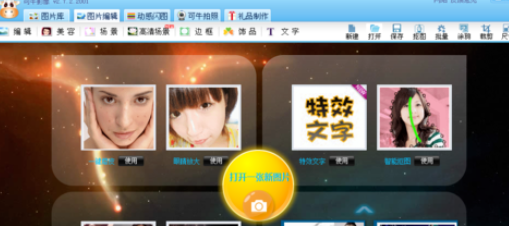
在这个界面上找到打开选项,如图所示:
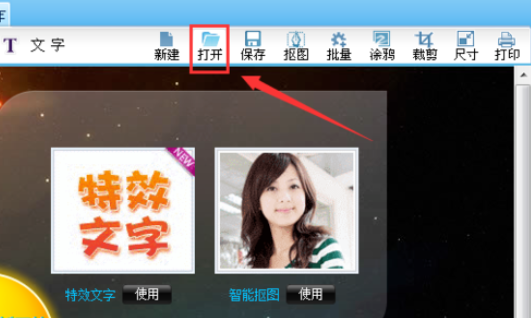
点击打开选项后,弹出打开图片对话框,如图所示:
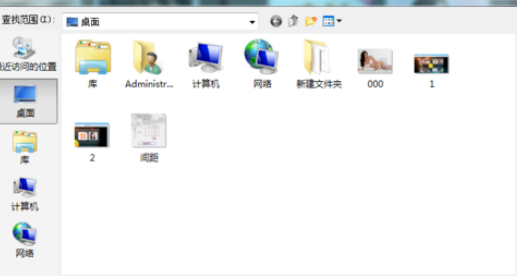
在电脑里找到我们需要的图片,点击下面的打开,进入图片编辑界面如图所示:
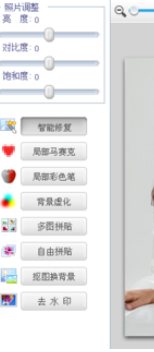
在这个编辑界面内找到数码暗房选项,如图所示:

点击数码暗房选项,在数码暗房的选择区域里找到老照片选项,如图所示:

点击老照片选项后,我们的图片就添加了该效果,然后再在数码暗房的选择区域里找到斑驳旧照选项,如图所示:
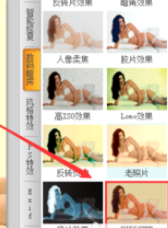
点击斑驳旧照选项,我们的图片就在老照片的基础上添加了斑驳旧照效果,最后图片效果如图所示:
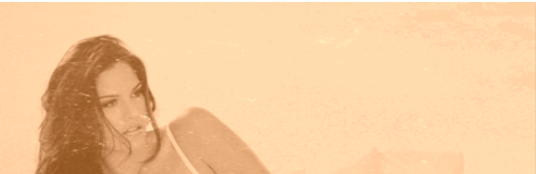
上面就是使用可牛影像将照片制作出斑驳老照片效果的详细步骤,你们都知道了吗?
 天极下载
天极下载




































































 微信电脑版
微信电脑版
 火绒安全软件
火绒安全软件
 腾讯电脑管家
腾讯电脑管家
 向日葵远程控制软件
向日葵远程控制软件
 万步网客户端
万步网客户端
 钉钉电脑版
钉钉电脑版
 自然人电子税务局(扣缴端)
自然人电子税务局(扣缴端)
 微信最新版
微信最新版
